まずはSens Zerda.jpです。
Sens Zerda.jpは先ほども挙げましたが、変換サイトとしては一番有名でしょう。
Sens Zerda.jpで設定できるのは、
- 変換元
- ゲーム内感度
- マウスDPI
- 変換先
などを変更することができます。
この記事の目次
②Mouse Sensitivity Converter
次はMouse Sensitivity Converterです。
Mouse Sensitivity Converterも先ほどご紹介しましたが、、変換サイトとしてはかなりの有名どころです。
Mouse Sensitivity Converterで設定できるのは、
- 変換元
- マウスDPI
- マウス感度
- 変換先ゲーム
などを変更することができます。
③mouse-sensitivity.com
次はmouse-sensitivity.comです。
mouse-sensitivity.comも変換サイトとして有名ですが、有料になります。
350以上のゲームに対応しているのは素晴らしいですが2.99ドル/月課金する必要があります。
マウスのDPIの確認方法

ではマウスのDPIの確認方法をご紹介します。
一般的なマウスは購入時のパッケージやマウスの裏を確認
一般的なマウスは購入時のパッケージやマウスの裏を確認することでDPIを確認することが可能です。
また、ゲーミングマウス出ない場合はDPIの変更をすることはできません。
ゲーミングマウスは専用ドライバーで確認・変更が可能
一方、ゲーミングマウスは専用ドライバーで確認・変更が可能です。
マウスドライバーではDPI以外にも、
- マウス加速
- サイドボタン
など変更できるポイントはたくさんあります。
因みに、PS4でもドライバーから設定を変更することができます。
感度を合わせたのに違和感があるのは視野角の違いかも
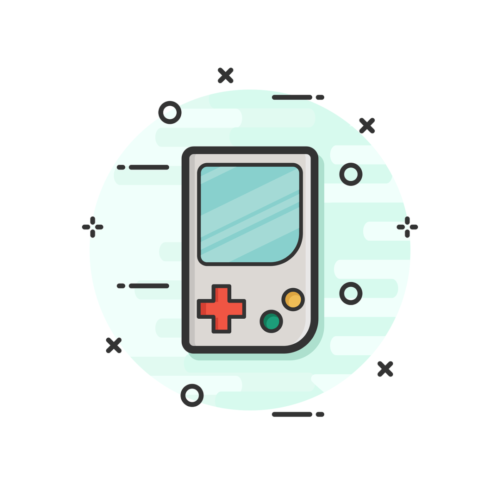
以上の方法を駆使して感度を合わせたのに違和感があるのは視野角の違いかもしれません。








